如何在网站中添加站长工具?
1、我们先登录百度站长平台,没有帐号的可以注册一个。
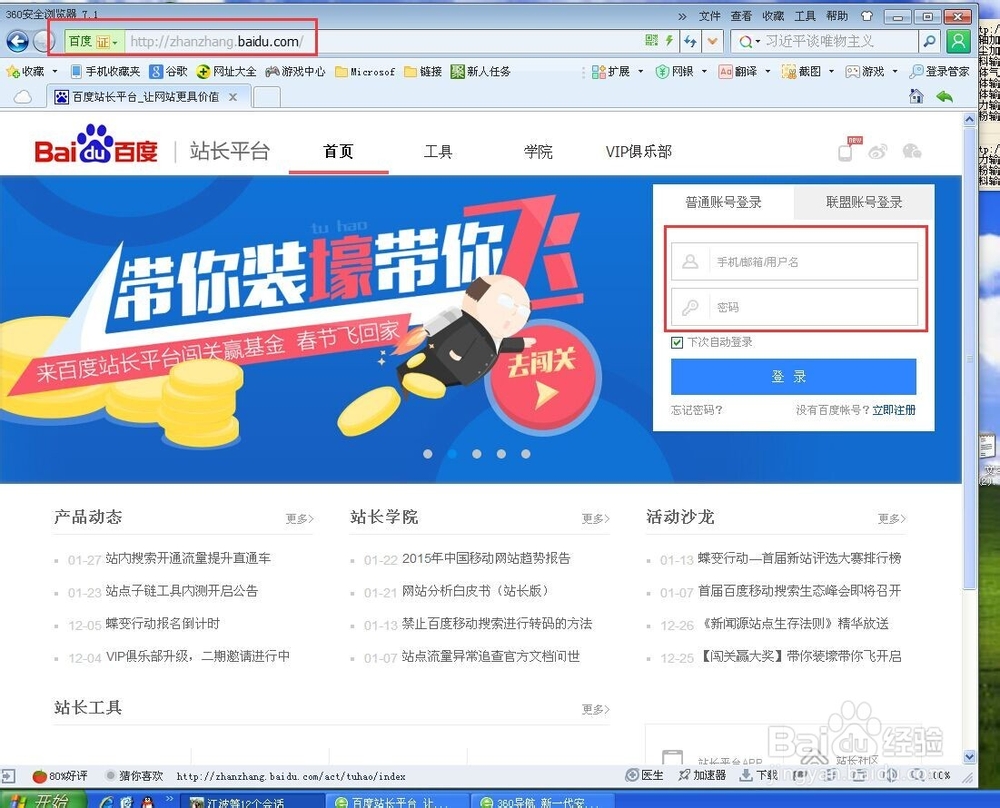
2、登录以后,点开“我的网站”子选项中的“站点管理”,右边就会出现一个提示框,在里边填写上我们需要添加的网站,并点击“添加网站”进行确认。
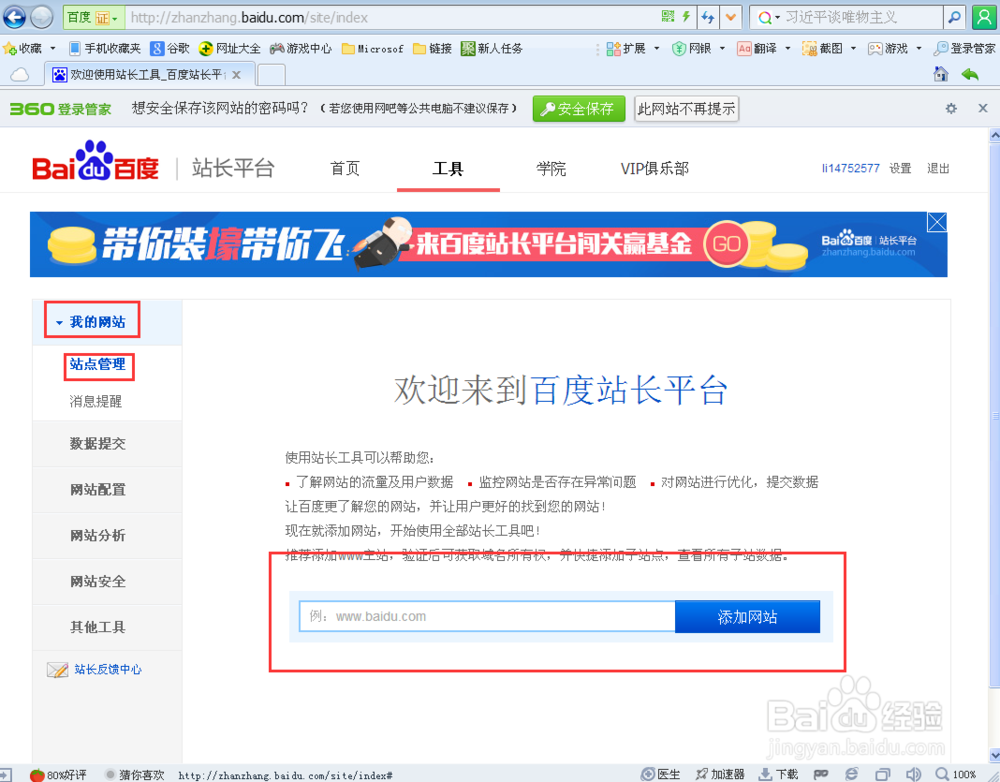
3、网站添加以后会跳转到下边这个界面,在域名后面写有“未验证”字样,这个就是说现在网站和百度站长平台的站长工具还没有互相确定,那没我们就需要点击后边的“验证站点”进行验证。
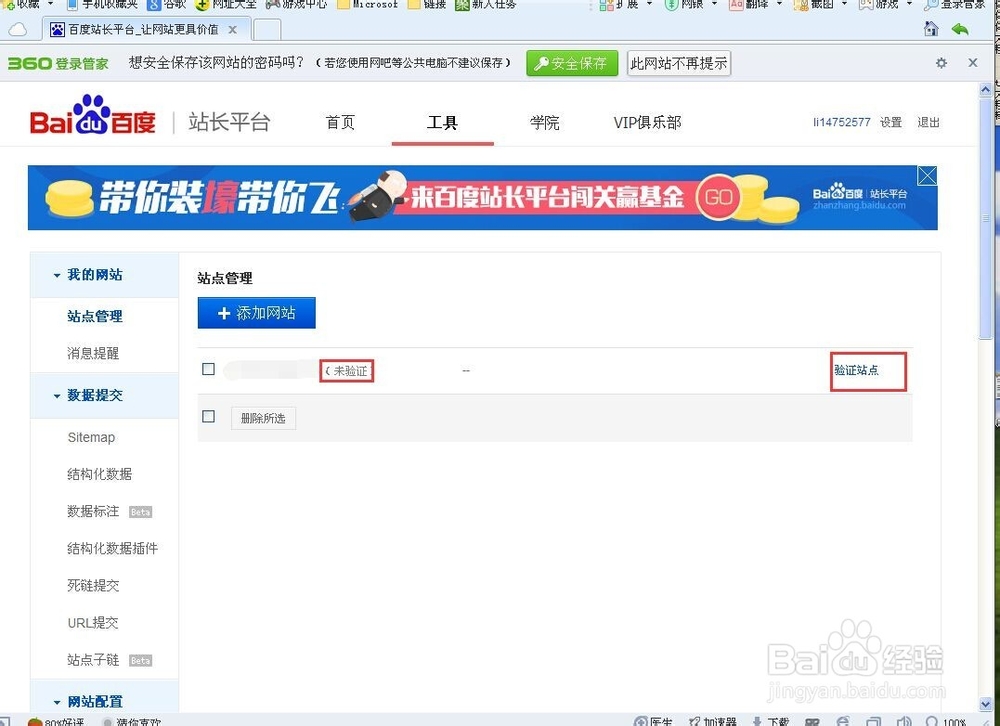
4、选择“html标签验证”复制代码 ,下边还有安装位置的提示,我们按照提示找安装位置。
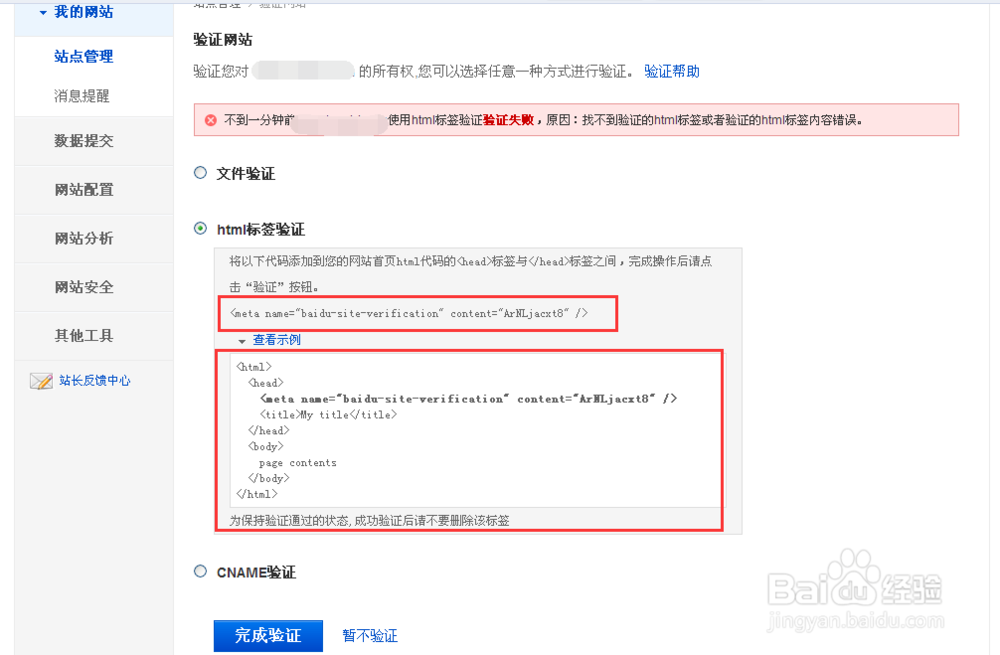
5、登录我们的网站后台,在“模版”子选项中点击“默认模版管理”,在默认模版中,我们找到主页模版“indes.htm" 进行修改。
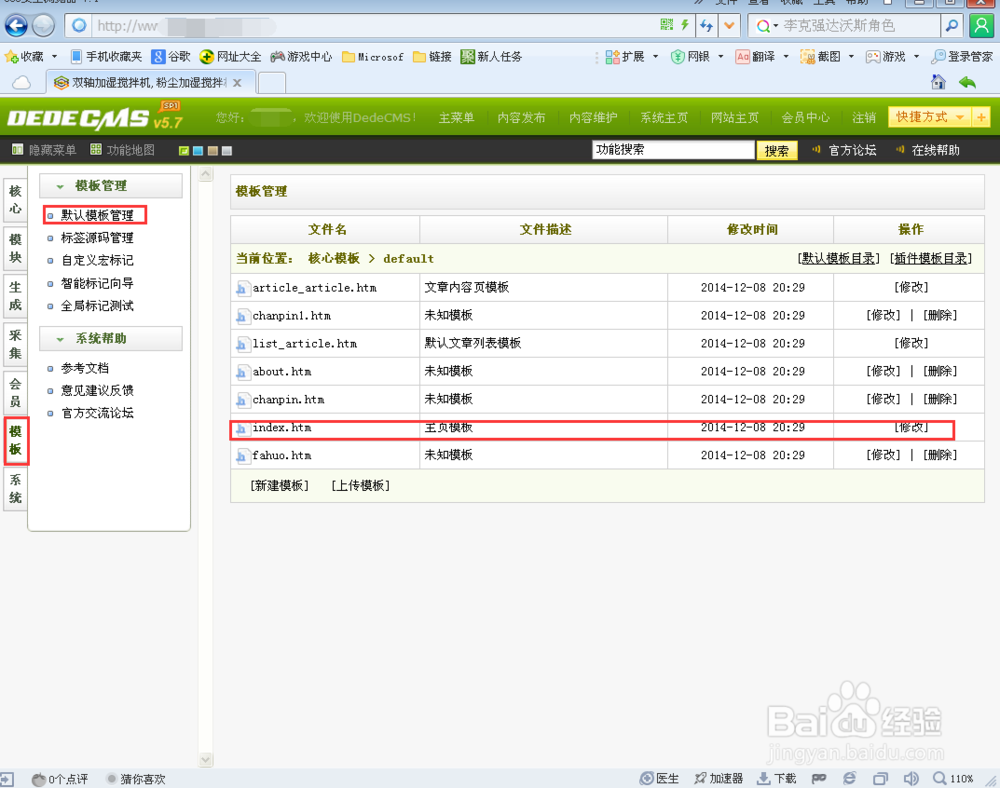
6、在首页部分中,我们找到<head>和</head>,边在中间粘贴上<meta name="baidu-site-verification" content="ArNLjacxt8" />代码,然后保存。
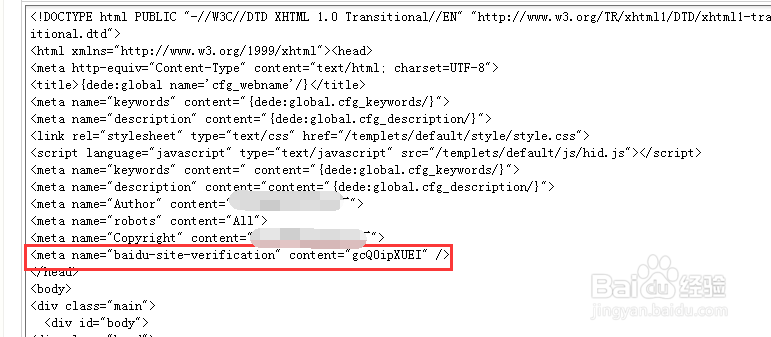
7、接下来就是生成一下我们的网站。
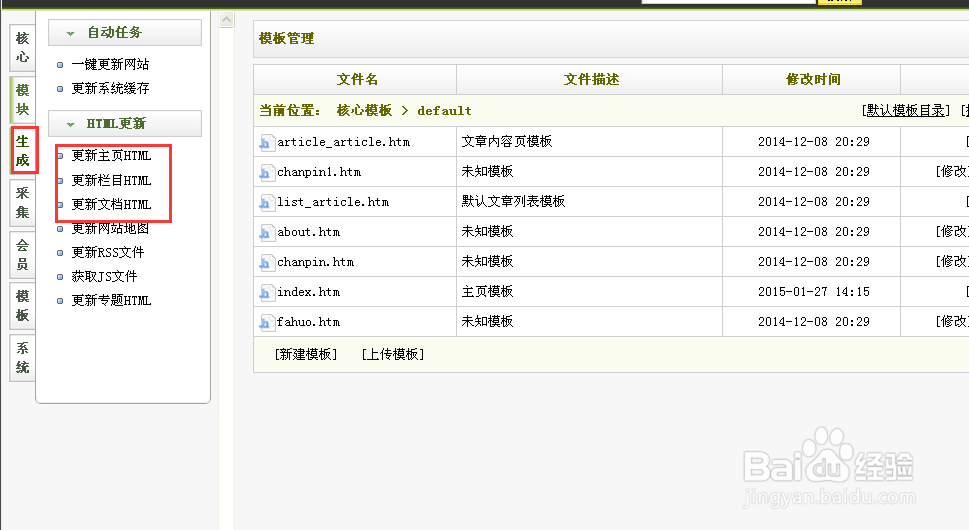
8、最后再看百度站长平台,我们点击”完成验证“进行确定,百度会自动抓去网站中这一段代码。
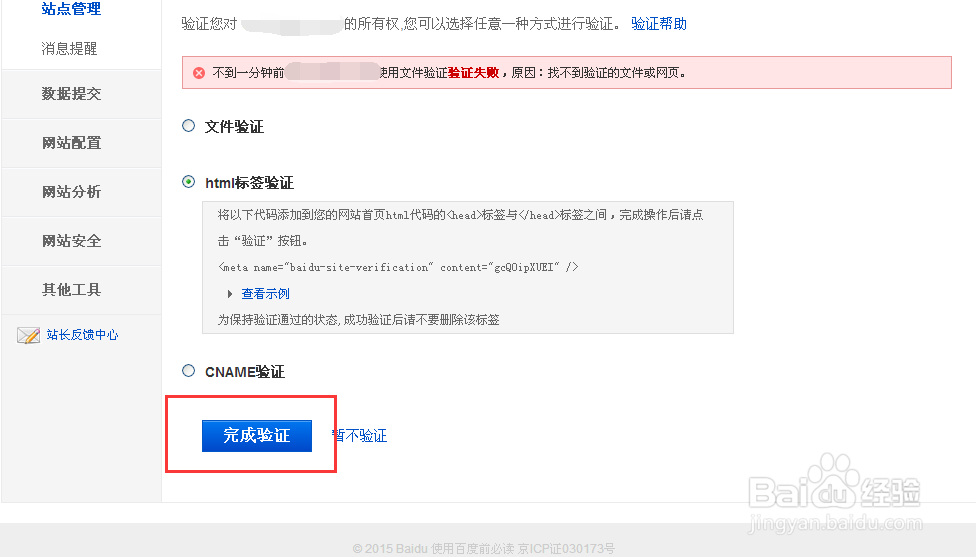
9、下边这两张图就是添加完成以后的效果。
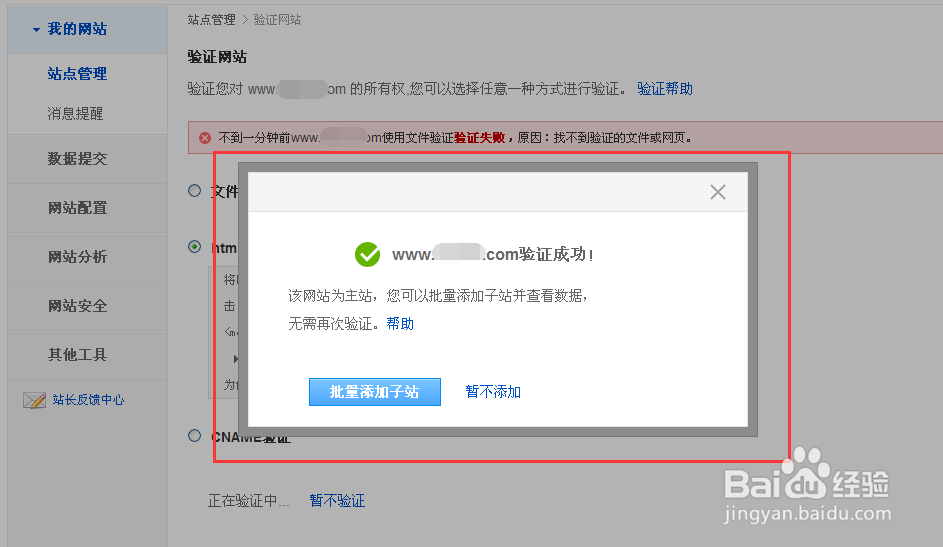
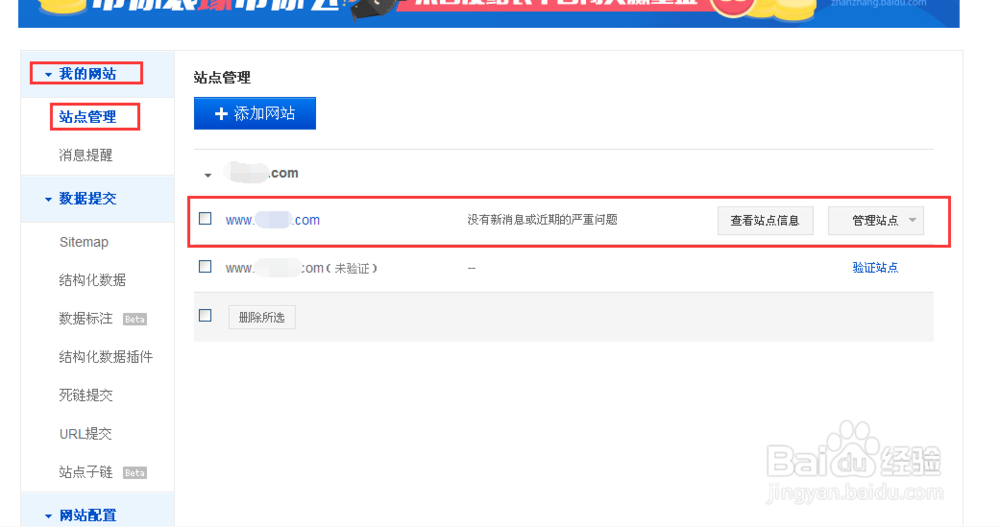
声明:本网站引用、摘录或转载内容仅供网站访问者交流或参考,不代表本站立场,如存在版权或非法内容,请联系站长删除,联系邮箱:site.kefu@qq.com。